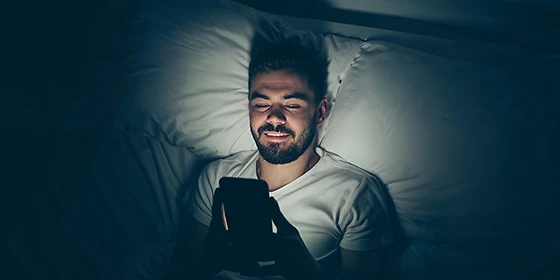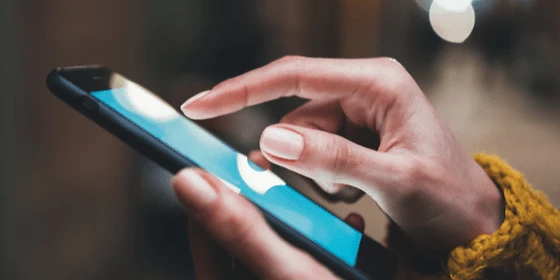Seit 2017 bietet das Apple-Betriebssystem iOS 9 auf iPads Multitasking-Funktionen an. Split View funktioniert auf allen iPad-Modellen ab Generation 5, auf iPad Air ab Generation 2, auf iPad Mini ab Generation 4 sowie ausnahmslos auf allen iPad Pro. Bei anspruchsvollem Multi-Tasking mit leistungsintensiven Apps wie etwa Foto- und Videobearbeitungssoftware können ältere Modelle unter Umständen an ihre Grenzen geraten. Das Apple iPad Pro 11'' (M4) 5G (hier mit Vertrag) hingegen bietet auch für absehbare Zukunft ordentlich Leistungsreserve.
Seit 2019 arbeiten iPads mit dem speziell für Tablet-Computer entwickelten iPadOS (Version 13 oder höher) mit erweiterten Multitasking-Funktionen. iPadOS 15 bietet zusätzlich das neue Multitasking-Menü. Damit hast du dann vollen Multitasking-Komfort.
Alle iPads, die du aktuell bei O22 findest, haben bereits die neuesten Multitasking-Funktionen verbaut. Alle Geräte werden entweder mit iPadOS 15 ausgeliefert oder du kannst sie nachträglich kostenfrei auf die neueste Betriebssystem-Version updaten.